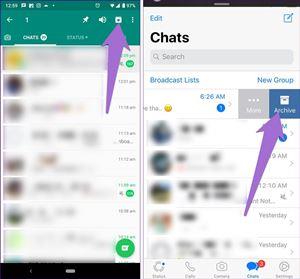تقریباً هر کاربر اینترنت تلفن همراه واتس اپ دارد - 1.5 میلیارد نفر از سراسر جهان از این برنامه استفاده می کنند. محبوبیت آن با معرفی یکی دیگر از ویژگی های خارق العاده - ویژگی بایگانی، حتی بیشتر شده است.

هدف اصلی این ویژگی به سادگی این است که به شما امکان می دهد تمام پیام های خود را نگه دارید. همچنین، این یک راه عالی برای اطمینان از اینکه هیچ شخص ثالثی قادر به ردیابی موضوعات خصوصی شما نخواهد بود.
احتمالاً این ویژگی را در تنظیمات خود دیده اید و از آن آگاه هستید، اما آیا از همه گزینه ها و مزایایی که به همراه دارد آگاه هستید؟ بیایید آن را بررسی کنیم.
مراحل ساده
اگر هنوز ویژگی بایگانی را امتحان نکرده اید زیرا می ترسید که ممکن است پیچیده باشد، باید بدانید که این ویژگی بسیار ساده است. همه چیز فقط به ضربه زدن به نماد آرشیو خلاصه می شود. پس از ضربه زدن و نگه داشتن چت، در اندروید ظاهر می شود و در آیفون، باید روی چت از راست به چپ بکشید.
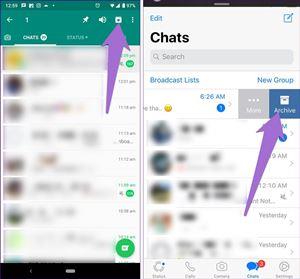
فردی یا گروهی
می توانید یک چت فردی و همچنین گروهی از مکالمات را بایگانی کنید. تنها شرط این است که شما باید موضوعات چت کامل را بایگانی کنید، بنابراین بایگانی کردن یک پیام واحد یا یک فایل رسانه ای خاص در داخل چت امکان پذیر نیست.
حتی میتوانید همه چتهای خود را بهطور همزمان بایگانی کنید و کل صندوق ورودی خود را بدون حذف چیزی پاک کنید. در اندروید، باید روی نماد سه نقطه در گوشه سمت راست بالا ضربه بزنید، سپس بهطور متوالی انتخاب کنید: تنظیمات – چت – سابقه چت – بایگانی همه چتها. در تب Setting در آیفون، باید روی Chats و سپس Archive all chats ضربه بزنید.
ناپدید شدن در دسترس
حالا، وقتی یک چت را بایگانی می کنید چه اتفاقی می افتد؟ تقریباً همان کاری که این ویژگی در اینستاگرام یا جیمیل انجام می دهد - چت از لیست مکالمات در پنجره اصلی ناپدید می شود، اما کاملاً در دسترس باقی می ماند. میتوانید پیامهای بایگانیشدهتان را بررسی کنید و هر زمان که دوست داشتید، آنها را از بایگانی خارج کنید.

صرفا پنهان
از آنجایی که بایگانی کردن یک چت به جز پنهان کردن آن از نمای اصلی، کار دیگری انجام نمی دهد، می توانید پیام هایی را از تمام چت های آرشیو شده دریافت کنید. اگر نگران هستید که آنها را از دست بدهید، بدانید که یک اعلان یا هر پیام جدیدی دریافت خواهید کرد، اگرچه چت را بایگانی کرده اید. پس از رسیدن پیام، رشته مکالمه دوباره در لیست اصلی ظاهر می شود، بنابراین به طور خودکار از حالت آرشیو خارج می شود.
رازداری دو طرفه
بایگانی در مورد یک نمای روشن و یادگاری است. اگر مکالمه را بایگانی کنید، واتس اپ به طرف مقابل اطلاع نمی دهد، زیرا در صورت حذف آن، به او اطلاع نمی دهد. همچنین هیچ تأثیری بر وضعیت آنلاین شما ندارد - همه چت های بایگانی شده همچنان نشان داده می شوند اگر آنلاین باشید. با این وجود، این محرمانه بودن دو طرفه است: همچنین هیچ راهی برای دانستن اینکه آیا شخص دیگری چت شما را بایگانی کرده است وجود ندارد.
آنها نرفته اند
اگر برای اولین بار از این ویژگی استفاده می کنید، ممکن است نگران باشید که نتوانید چت های بایگانی شده را پیدا کنید. جای نگرانی نیست فقط این امکان وجود دارد که شما در مکان های اشتباهی جستجو کنید.
در اندروید، مکالمات بایگانی شده را با اسکرول کردن به پایین صفحه چت ها پیدا خواهید کرد. در آیفون، چت های آرشیو شده درست در بالای برگه چت ها قرار دارند.
بازگشت به صندوق ورودی
انتقال یک چت بایگانی شده به صندوق ورودی به همان اندازه ساده است. در اندروید، باید روی یک چت خاص ضربه بزنید و نگه دارید، سپس روی گزینه Unarchive ضربه بزنید. این بلافاصله آن چت را به صندوق ورودی باز می گرداند. در آیفون، باید روی چت انتخابی به چپ بکشید و روی Unarchive ضربه بزنید.
حذف هنوز یک گزینه است
اگر می خواهید چت را حذف کنید، نیازی به حذف آرشیو نیست. فرآیند همانند unarchive است، اگرچه به جای آن Delete را انتخاب کنید. اندروید به شما یک پاپ آپ برای تایید می دهد. در آیفون، باید بعد از کشیدن انگشت روی More و سپس Delete ضربه بزنید.
فقط به خاطر داشته باشید که بایگانی فقط در مورد پنهان کردن پیام ها و پاک کردن آن است، در حالی که حذف یک مرحله دائمی تر است. راههای راهحلی برای بازگرداندن یک تله حذفشده وجود دارد، اما این یک عارضه غیر ضروری است، بنابراین هنگام انتخاب مراقب باشید.
چت های خود را بایگانی کنید تا صندوق ورودی را شلوغ کنید
تا آنجا که ما می دانیم، این همه چیزی است که می تواند هنگام بایگانی یک چت در واتس اپ اتفاق بیفتد. اگر با عوارض جانبی دیگری برخورد کرده اید، مطمئناً می خواهیم در مورد آن در بخش نظرات زیر بشنویم.